怎么去掉word文档旁边的标识 如何隐藏word文档右侧标记栏
更新时间:2024-02-21 15:44:23作者:xtyang
随着办公软件的不断更新和功能的增强,Word文档已成为众多人员日常工作中不可或缺的工具之一,在使用Word文档时,有时我们会发现文档旁边出现了一些标识或标记栏,给我们的阅读和编辑带来了一些困扰。如何去掉Word文档旁边的标识呢?如何隐藏Word文档右侧的标记栏呢?在本文中我们将为大家介绍几种简单的方法,帮助大家解决这一问题。无论您是Word的新手还是老手,相信本文的内容都能对您有所帮助。
方法如下:
1.文档被作者设置了修改标记,如图所示。

2.打开要修改的存在标记的文档。
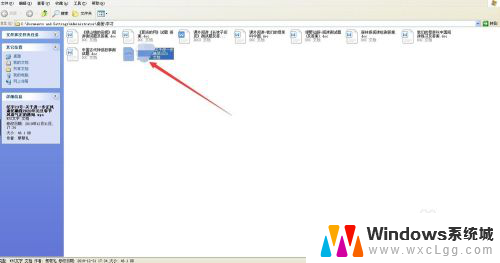
3.点击按钮【视图】。
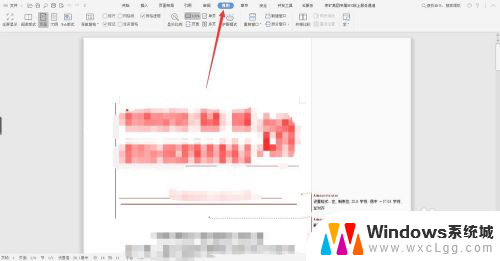
4.找到按钮【标记】。
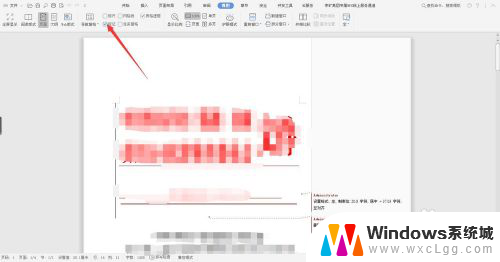
5.点击鼠标不勾选【标记】按钮。
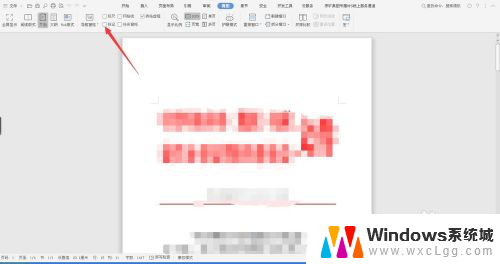
6.此时已经完成关闭文档标记。
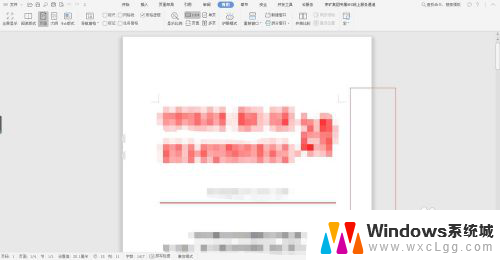
以上就是如何去掉Word文档旁边的标识的全部内容,如果您遇到这种情况,可以按照以上方法解决,希望对大家有所帮助。
- 上一篇: 电脑如何连接打印机啊 无线打印机连接步骤
- 下一篇: wps最近打开的 wps最近打开的ppt
怎么去掉word文档旁边的标识 如何隐藏word文档右侧标记栏相关教程
-
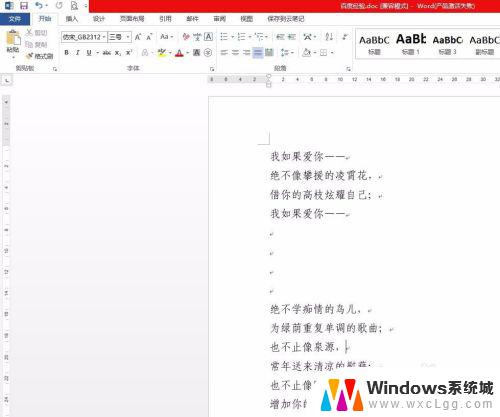 word文档上的箭头怎么去掉 去掉Word文档中的箭头步骤
word文档上的箭头怎么去掉 去掉Word文档中的箭头步骤2023-09-23
-
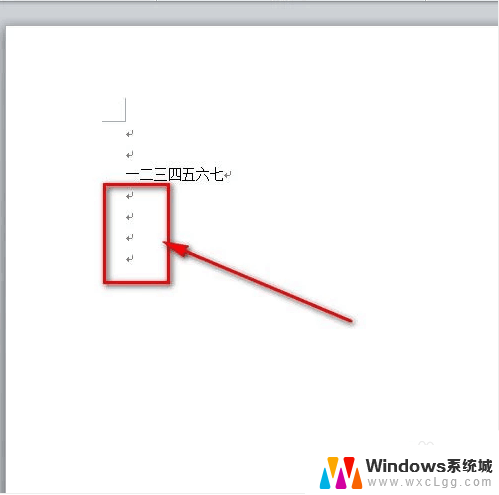 word文档怎么消除回车符号 去掉word文档中的回车符号的步骤
word文档怎么消除回车符号 去掉word文档中的回车符号的步骤2024-04-02
-
 word文档的背景颜色怎么去掉 word文字去掉背景色
word文档的背景颜色怎么去掉 word文字去掉背景色2025-04-08
-
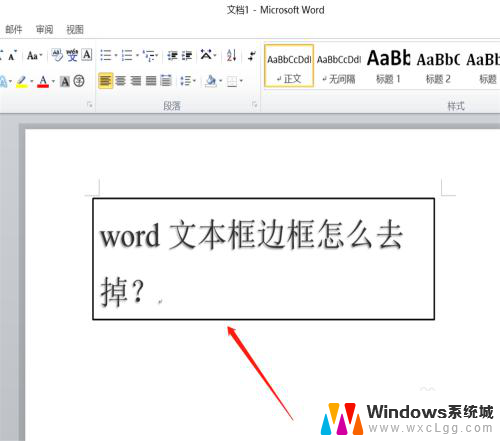 word文档怎么去除文本框的边框 word文本框边框消除教程
word文档怎么去除文本框的边框 word文本框边框消除教程2024-04-23
-
 word背景有颜色怎么去除 如何去掉word文档的背景色
word背景有颜色怎么去除 如何去掉word文档的背景色2024-03-06
-
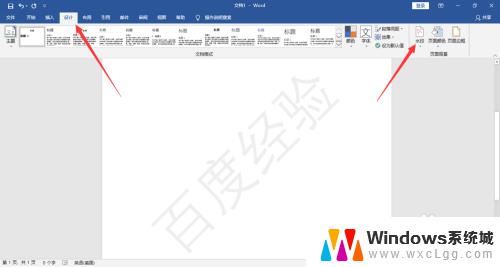 wps word去掉背景水印 如何去除WORD文档中的背景水印
wps word去掉背景水印 如何去除WORD文档中的背景水印2023-10-18
电脑教程推荐
- 1 固态硬盘装进去电脑没有显示怎么办 电脑新增固态硬盘无法显示怎么办
- 2 switch手柄对应键盘键位 手柄按键对应键盘键位图
- 3 微信图片怎么发原图 微信发图片怎样选择原图
- 4 微信拉黑对方怎么拉回来 怎么解除微信拉黑
- 5 笔记本键盘数字打不出 笔记本电脑数字键无法使用的解决方法
- 6 天正打开时怎么切换cad版本 天正CAD默认运行的CAD版本如何更改
- 7 家庭wifi密码忘记了怎么找回来 家里wifi密码忘了怎么办
- 8 怎么关闭edge浏览器的广告 Edge浏览器拦截弹窗和广告的步骤
- 9 windows未激活怎么弄 windows系统未激活怎么解决
- 10 文件夹顺序如何自己设置 电脑文件夹自定义排序方法